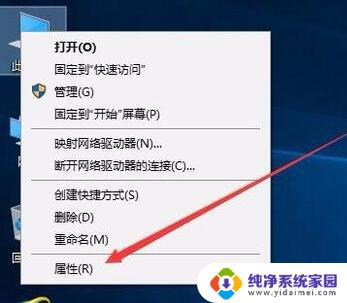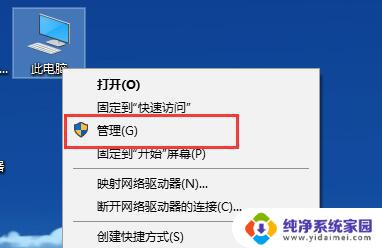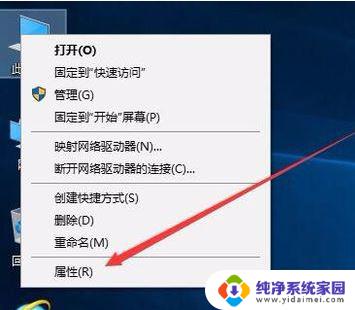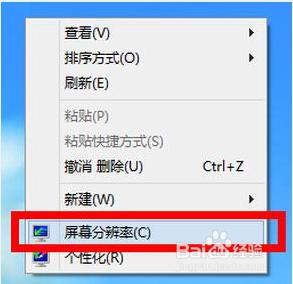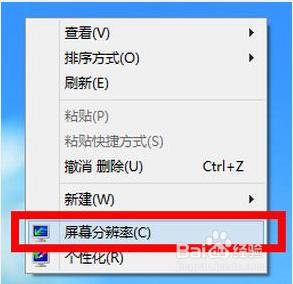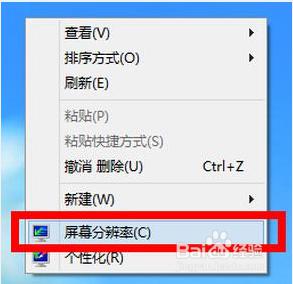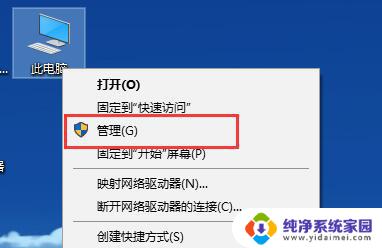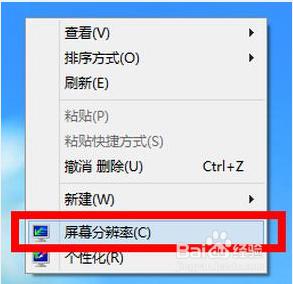显卡驱动没问题,分辨率改不了 分辨率无法更改的解决步骤win10电脑
更新时间:2024-04-13 09:52:57作者:yang
在使用Win10电脑时,有时会遇到分辨率无法更改的问题,即使显卡驱动已经正常,这种情况可能导致屏幕显示不清晰,影响用户体验。为了解决这个问题,我们可以采取一些步骤来调整分辨率,确保屏幕显示效果更加清晰和舒适。接下来我们将介绍一些解决方法,帮助您轻松解决分辨率无法更改的困扰。
win10更改不了分辨率的解决方法步骤:
一般来说win10分辨率修改不了是因为没有安装显卡驱动造成的,下面来看看具体解决方法。
1.进入win10桌面,鼠标右键“此电脑”图标,选择属性打开。
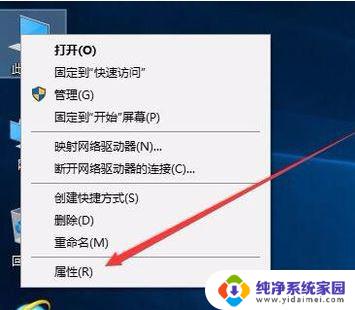
2.在新出现的界面的左侧点击“设备管理器”打开。
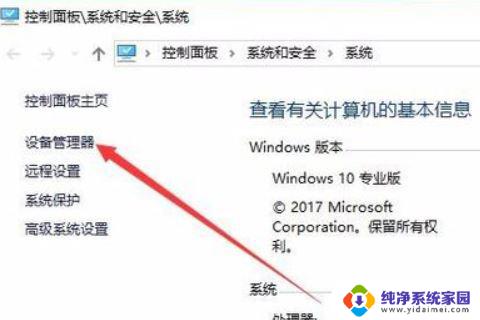
3.在设备管理器界面中点击“显示适配器”,然后我们就可以看到显卡的相关驱动程序。
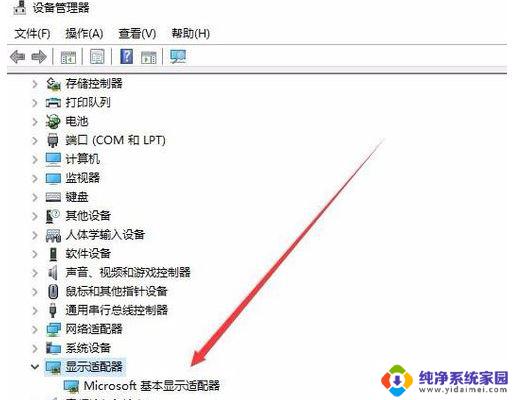
4.鼠标右键驱动程序,选择“更新驱动程序”,进入下一步。
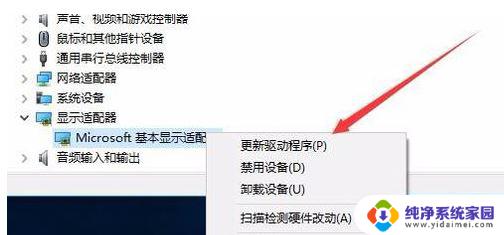
5.在弹出的更新选项中点击“浏览我的计算机以查找驱动程序软件”,进入下一步。
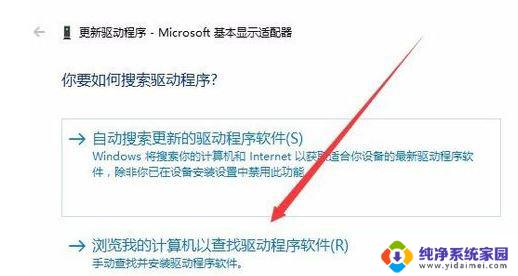
6.在弹出的界面中点击“浏览”按钮,然后选择现有显卡的驱动。下一步按钮,等待驱动安装完毕即可。
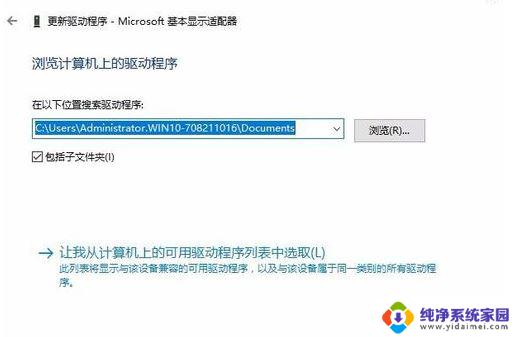
以上就是显卡驱动没问题,分辨率改不了的全部内容,如果你遇到这种情况,可以按照以上步骤解决,非常简单快速。